iZotope RX7是一款电脑音频处理软件,该工具不仅能对音乐中的人声进行去除制作伴奏,也能单独提取人声,还可以进行专业的混响和降噪工作。
软件介绍
iZotope RX 7 Audio Editor Advanced官方版是一款功能强大,实用出色的音频处理终极工具,iZotope RX 7 Audio Editor Advanced官方版的RX技术已经被广泛地应用于各类领域,完全控制您的音频,无论是隔离人声,重新平衡混音元素,还是改变语音对话的变化,iZotope RX 7 Audio Editor Advanced最新版支持去除削波、去除混响以及其它多余的东西,可以快速检测音频中的躁音进行修复,重新调整音频平衡,同时还拥有多通道支持功能,可以单独提取音乐中的背景音乐或是人人声,处理效果要比AU好很多。
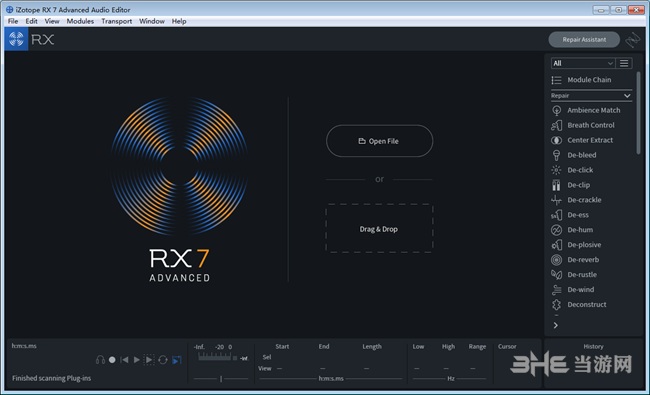
软件功能
1、恢复预期的性能
使用新的Dialogue Contour模块,您可以重塑对话的语调,以挽救或提高后期制作的表现。 Dialogue Contour具有针对语音定制的音调校正处理,旨在调整对话短语内的单词变形,这些单词可能与剪辑中的其余对话不匹配或无法正确流动。 轻松拼接自然的句子或将陈述变成问题!
2、新插件,新工作流程
时间就是一切,我们为RX 7 Advanced添加了更多的AudioSuite插件,以帮助您获得更多。 用户收藏夹Dialog Isolate和De-rustle现在也可在Pro Tools AudioSuite中使用,为您的音频修复工作流程提供更大的灵活性。 此外,RX 7 Advanced现在可让您修复多达7.1.2 Dolby Atmos的多声道音频。
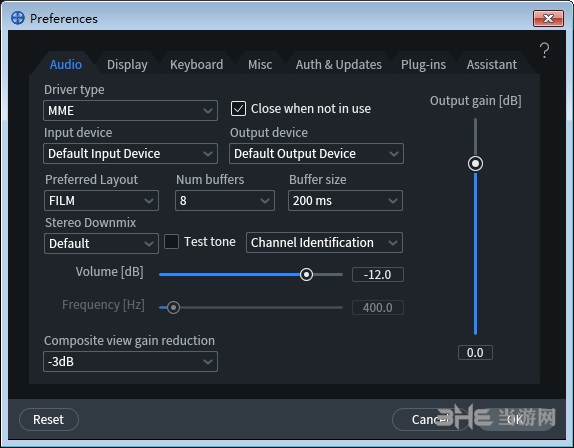
3、移除沙沙声
立即从对话中移除令人分心的领夹式麦克风噪音和其他形式的沙沙声。
减少间歇性的低端风声
4、对话轮廓
重塑对话的语调,以拯救或改善表现。
5、对话隔离
轻松将对话与嘈杂的背景隔离开来,让它成为焦点。
6、Dialogue De-Reverb
使用机器学习来减少或删除对话剪辑中不需要的混响。
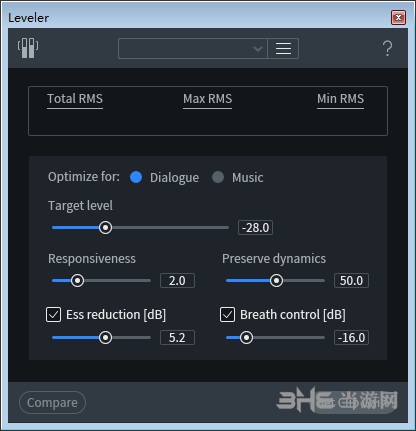
软件特色
iZotope RX7新功能Repair Assistant(修复助手):
这款业界只能修复工具可以分析音频检测噪音、削波、咔哒声等,然后以 3 种不同的强度提供建议的处理,帮助你更快的完成修复工作。
Music Rebalance(音频重新平衡):使用经过机器学习训练的算法,Music Rebalance 可以通过智能识别人声、贝司、打击乐以及其它乐器执行音源分离重新平衡音乐。然后用户可以单独增强立体声音轨元素,从而在没有多轨的情况下调整混音。
移除/隔离歌声:通过移除歌声元素创建歌曲的乐器版本,或位 Remix 隔离人声无需去处理单个的曲目或分支。RX 7 Advanced 则更佳适合于广播和电影音频的特定需求,提供了专用于拯救音频和对白的工具 —— RX 的所有原功能加上这些亮点:对白轮廓:重塑对白的语调,拯救或改善表演,基于音高校准,可以调整短句内单词的抑扬顿挫。
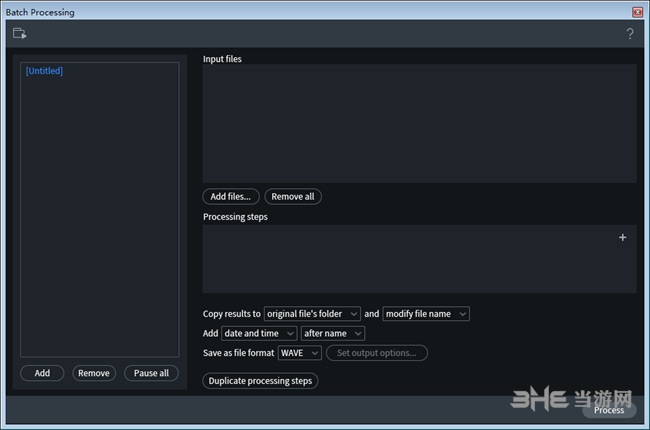
对白去混响:使用经过机器学习训练的算法减少或移除对白中不需要的混响,并将对白与混响信号分开。
Pro Tools AudioSuite 插件:通过保持在 Pro Tools 中并使用新的 AudioSuite 插件使用降噪和对白隔离。
多通道支持:解决每个环绕声道中出现的音频问题,轻松实现 Dolby Atmos 7.1.2。
教程视频
iZotope RX7不仅可以进行简单的去人声制作伴奏等工作,还能进行非常专业的音频处理,不过高深的操作难度较大,需要较好的基础,下面的教程视频,就可以让你学会多种处理操作。
怎么导出文件
在对音频文件进行处理之后,如果需要暂时离开,那么最好先进行保存,而iZotope RX7支持参数化保存,可以将操作节点保存为工程文件,那么具体应该如何操作进行保存呢?下面小编就带来方法:
1、点击左上角的File-Save RX Document As…选项

2、选择保存路径后点击保存即可
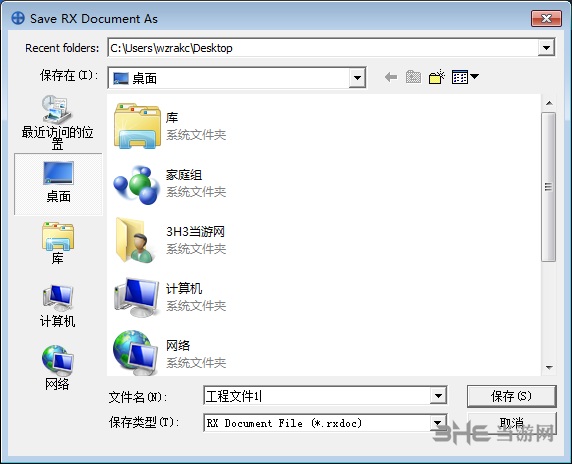
3、当你下次重新打开软件,那么只要将工程文件拖入即可打开并查看所有编辑节点了。

如何消除人声
导入音频文件
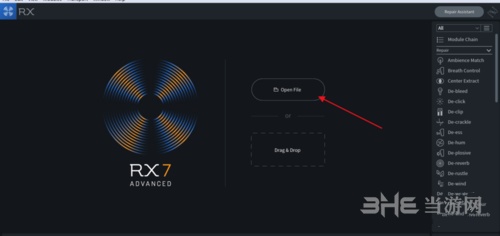
右侧往下拉,打开music rebalance按钮
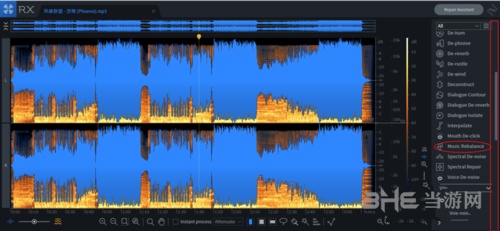
将music rebalance里面的voice选项调至0,voice就是原唱的意思
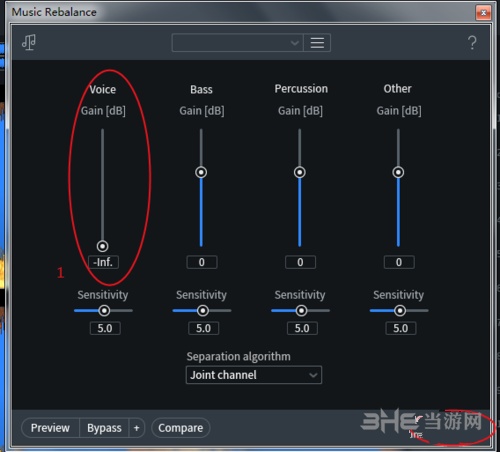
然后保存设置,导出就可以得到该歌曲的无人声伴奏了
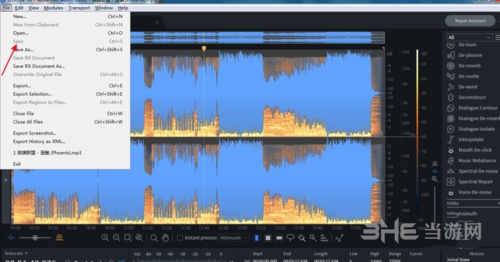
打造专业录音棚:音频剪辑软件下载






































网友评论